Fråga
Problem: Hur fixar jag att Razer Synapse inte öppnas: mus, tangentbord och andra enhetsproblem?
Hej. Min Razer Synapse upptäcker inte mus och tangentbord – båda är Razer-enheter. Någon hjälp med detta?
Löst svar
Eftersom spelmöss, tangentbord, headset och andra enheter är ganska annorlunda än dina vanlig kontorsutrustning, och Razer är bland många tillverkare som är specialiserade på denna typ av hårdvara. Till exempel är mekaniska tangentbord, speciella makroknappar eller flerknappsmöss särskilt användbara när det kommer till spel.
Razer är bland de mest framstående tillverkarna av spelhårdvara där ute och debuterade 2005. Sedan dess har det samlats ett stort antal spelare som föredrar hårdvara utvecklad av detta företag. Enligt dess officiella hemsida, mer än 100 miljoner spelare[1] lita på att Razer levererar den baserade spelprestandan.
Razer Synapse, molnbaserad hårdvarukonfigurationsprogram, erbjuds användarna den bästa användarupplevelsen. Det låter spelare komma åt alla sina enheter och ändra olika inställningar för att tillgodose deras behov. Tyvärr har många användare rapporterat att programvaran inte känner igen sina enheter, såsom tangentbord eller möss.
Andra gånger sa spelare också att själva applikationen inte fungerar korrekt. Till exempel sa en användare på Reddit[2] att appen helt misslyckas med att visa normala användargränssnittskomponenter, såsom olika knappar eller till och med inställningsmenyn. På grund av detta kan spelaren inte ändra profiler eller skapa nya makron.[3]
När det gäller problem med programvara från tredje part kan det finnas många anledningar till att det inte fungerar. Till exempel kan infektion med skadlig programvara äventyra olika filer på systemet, eller så kan ett annat program manipulera systeminställningarna, vilket resulterar i att Razer Synapse inte öppnas eller att hårdvara inte känns igen.
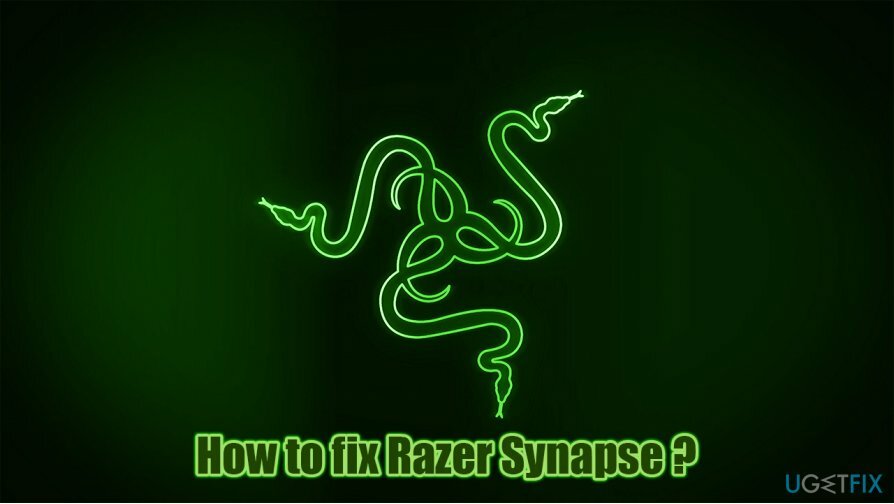
Därför, för att fixa att Razer Synapse inte upptäcker mus och tangentbord, tillsammans med andra problem som du kan uppleva, finns det flera olika lösningar du bör prova. Nedan listar vi instruktionerna, så se till att du följer dem steg för steg.
Om du ofta stöter på olika datorproblem och kämpar med BSOD, fel, kraschar, fördröjning, etc., rekommenderar vi att du försöker köra en skanning med ReimageMac tvättmaskin X9 reparera programvara, eftersom den kan fixa de underliggande problemen på operativsystemet, öka dess totala prestanda, förbättra integriteten och samtidigt ta bort skadlig programvara.
Steg 1. Kontrollera din hårdvara
För att reparera skadat system måste du köpa den licensierade versionen av Reimage Reimage.
Som standard ska fullt fungerande Razer-möss fungera i cirka 50 miljoner klick (eller 10 288 timmars speltid) innan de går sönder. Tyvärr, men ibland kan till och med ny hårdvara inte fungera. Därför bör du först kontrollera om din mus eller/och tangentbord fungerar bra.
Använd en annan USB-port
I vissa fall kan det hjälpa att helt enkelt koppla ur musen eller tangentbordet och koppla in det igen. Din dator bör ha många USB-portar – försök ändra lite. Koppla därför bort din hårdvara, vänta i cirka 30 sekunder och anslut den igen – prova olika portar också.
Anslut enheten till en annan dator
Om du har tillgång till en annan dator som fungerar bra kan den fungera som ett utmärkt felsökningsverktyg. Koppla helt enkelt bort musen eller tangentbordet och anslut den till en PC med Razer Synapse installerat. Om enheten inte fungerar betyder det att den är trasig – kontakta tillverkaren för återbetalning om den fortfarande är berättigad.
Steg 2. Se till att dina drivrutiner är uppdaterade
För att reparera skadat system måste du köpa den licensierade versionen av Reimage Reimage.
Drivrutiner är extremt viktiga för alla datorer. Utan dem skulle hårdvara och mjukvara helt enkelt inte kunna kommunicera. Medan vanliga datoranvändare kan komma undan med grundläggande drivrutiner för att säkerställa att deras enheter fungerar, kräver spelsystem mycket mer uppmärksamhet. Speciellt spelspecifika möss eller tangentbord kan vara starkt beroende av drivrutiner, så det är viktigt att uppdatera dem.
Du kan försöka uppdatera drivrutiner via enhetshanteraren:
- Högerklicka på Start och plocka Enhetshanteraren
- Bygga ut Tangentbord eller Möss och andra pekdon avsnitt
- Högerklicka på din enhet och välj Uppdatera drivrutinen
- Plocka Sök automatiskt efter drivrutiner
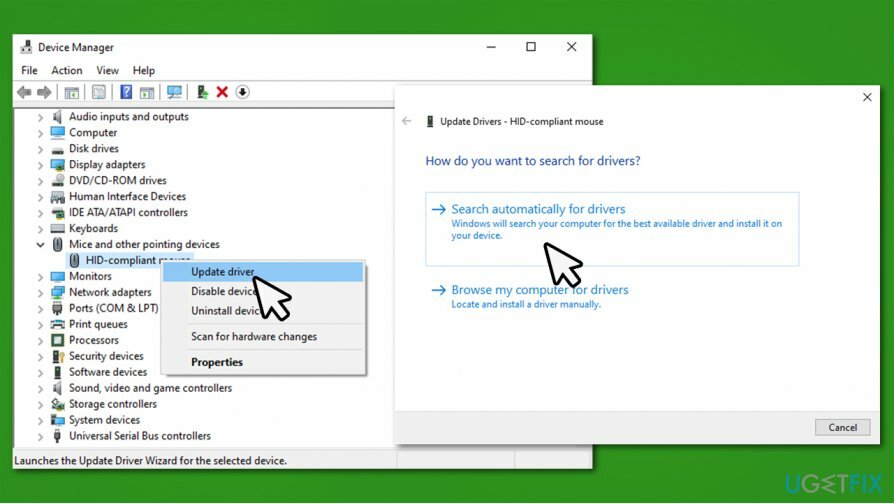
- Vänta tills Windows installerar de senaste drivrutinsuppdateringarna
- Starta om din PC.
Windows Device Manager är dock långt ifrån perfekt när det gäller att hitta de senaste uppdateringarna för just din hårdvarukomponent. Det kan ofta misslyckas, och processen kan vara tråkig, särskilt om du vill uppdatera alla drivrutiner på ditt system. För att göra det enklare rekommenderar vi att du använder DriverFix istället. Det kan skapa säkerhetskopior av drivrutiner och uppdatera dina drivrutiner automatiskt utan att behöva gå igenom besväret med att leta efter rätt drivrutiner att installera manuellt.
Steg 3. Installera om drivrutiner
För att reparera skadat system måste du köpa den licensierade versionen av Reimage Reimage.
Om det inte hjälpte att uppdatera drivrutiner kan du testa att installera om dem helt och hållet.
- Öppen Enhetshanteraren ännu en gång
- Bygga ut Tangentbord eller Möss och andra pekdon avsnitt
- Högerklicka på din mus/tangentbord och välj Avinstallera enheten
- När en varning dyker upp, markera Ta bort drivrutinen för den här enheten och tryck Avinstallera
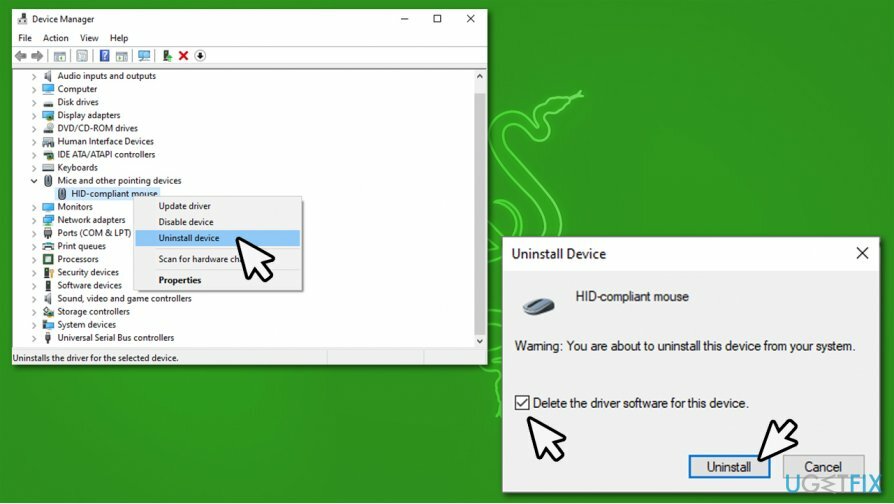
- Starta om din dator
- Windows installerar automatiskt drivrutiner så att dina enheter fungerar.
Steg 4. Uppdatera Razer Synapse
För att reparera skadat system måste du köpa den licensierade versionen av Reimage Reimage.
Det är vanligt att mjukvaruutvecklare skickar nya uppdateringar som fixar olika buggar, ökar stabiliteten eller korrigerar säkerhetssårbarheter. Därför är det viktigt att hålla din programvara uppdaterad. Ännu en anledning till att uppdatera Razer Synapse är att det kan hjälpa dig att fixa att Razer Synapse inte öppnar eller fungerar dåligt.
- Klicka på pil i systemfältet för att se ikoner för alla program som körs
- Högerklicka på Razer Central och välj Sök efter uppdateringar
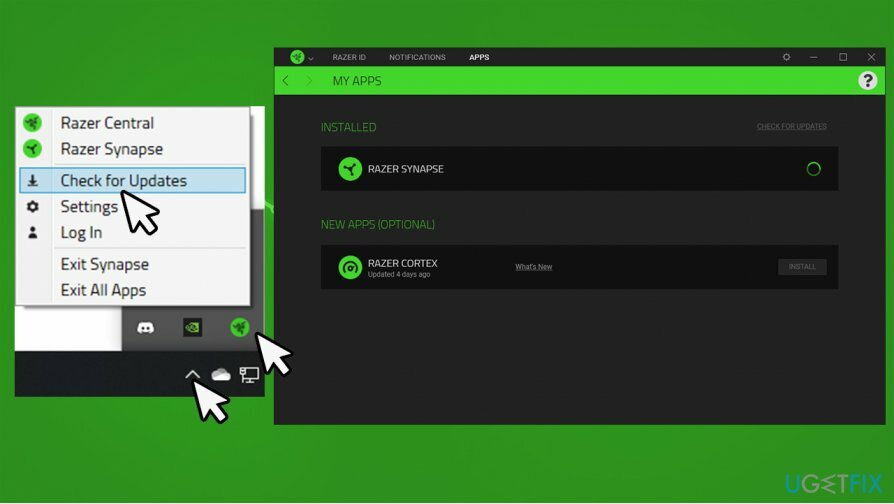
- Vänta tills appen är uppdaterad, starta om den och kontrollera om den fungerar bra.
Steg 5. Installera om Razer Synapse
För att reparera skadat system måste du köpa den licensierade versionen av Reimage Reimage.
Om du installerar om programvaran kan du åtgärda underliggande problem som gör att den inte fungerar. Denna process bör dock utföras korrekt för att säkerställa att alla kvarvarande filer elimineras innan den senaste versionen av appen installeras ovanpå. Här är hur:
- Skriv in Kontrollpanel i Windows sök och tryck Stiga på
- Gå till Program > Avinstallera ett program
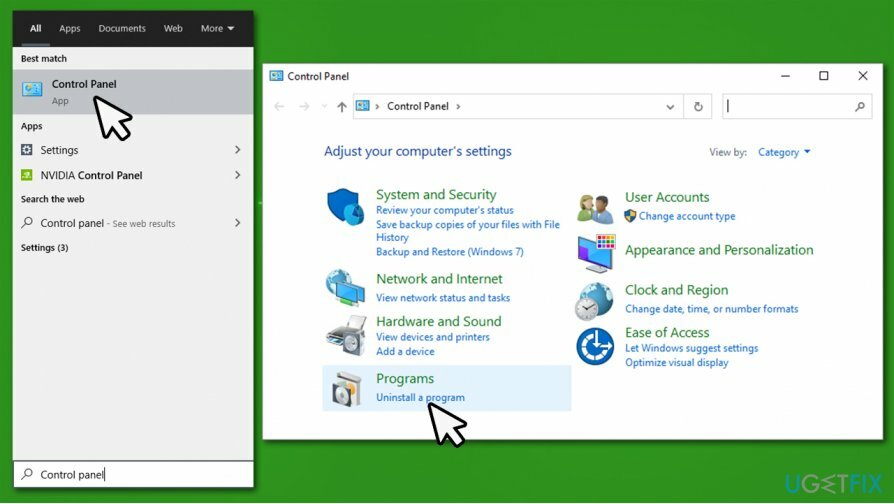
- Hitta Razer Synapse högerklicka på listan och välj Avinstallera
- Välj Avinstallera (Obs: du kan först försöka använda Reparera funktion)
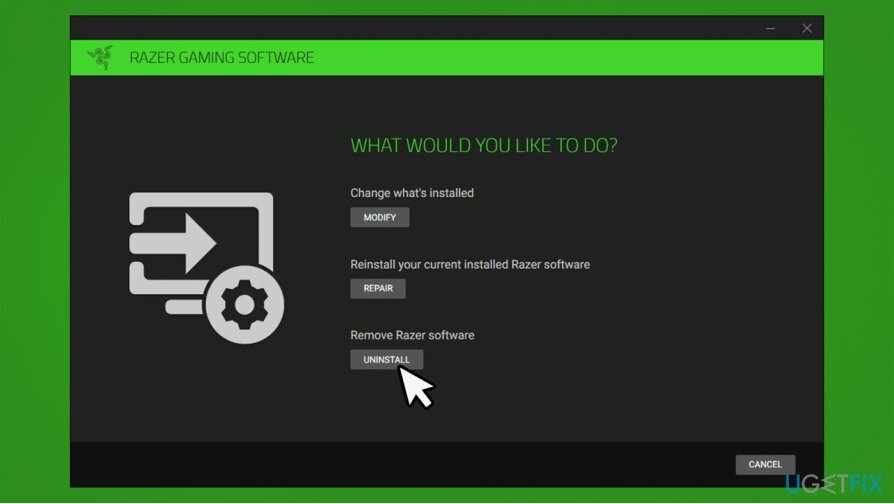
- Välj Razer Synapse och plocka Avinstallera
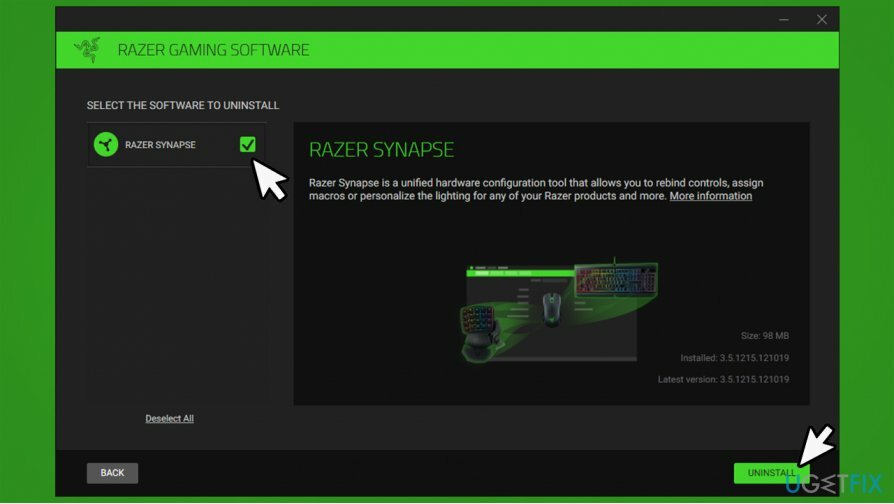
- Slutligen, klicka Ja, ta bort
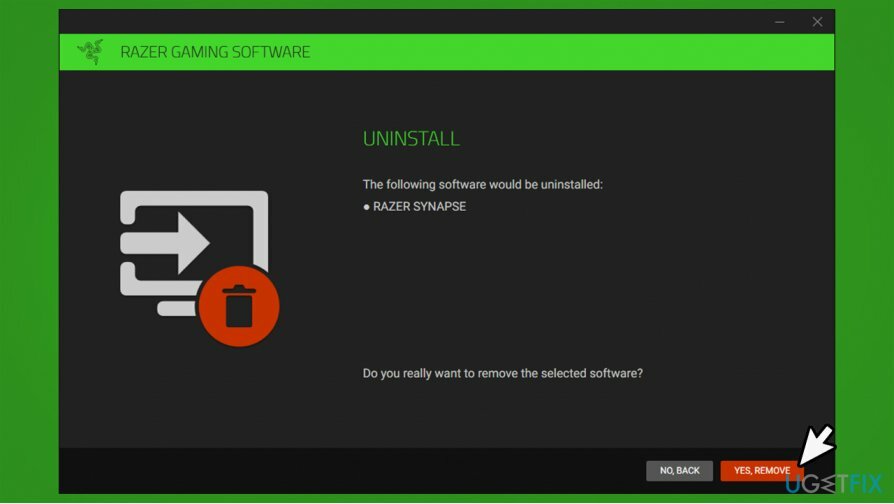
Nu bör du se till att återstående filer raderas ordentligt:
- Tryck Win + E på ditt tangentbord
- Gå till Se fliken och markera Dolda föremål kryssruta
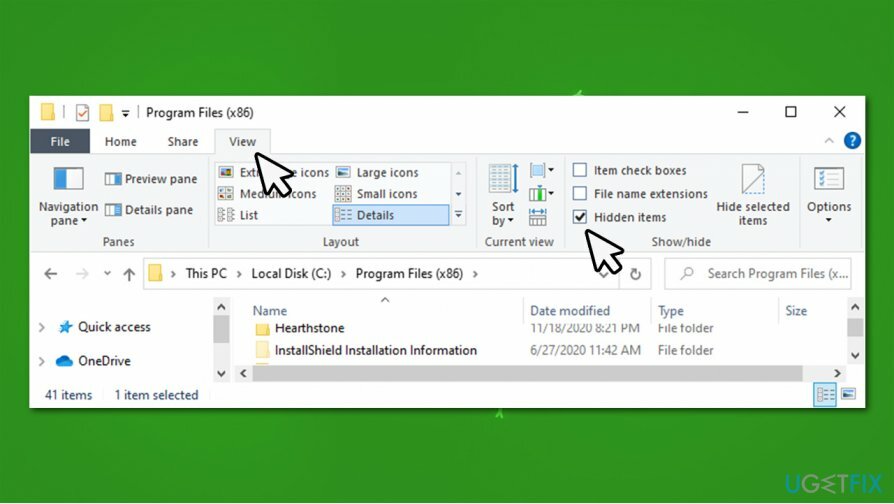
- Gå nu till följande platser och ta bort innehållet i dessa mappar:
C:\\Program Files (x86)\\Razer
C:\\ProgramData\\Razer
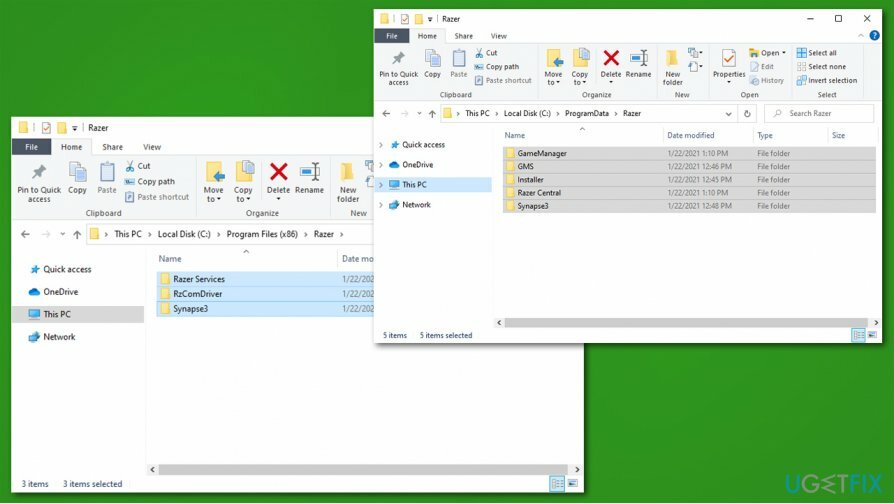
Installera nu om Razer Synapse genom att ladda ner den senaste versionen från officiell hemsida.
Reparera dina fel automatiskt
ugetfix.com-teamet försöker göra sitt bästa för att hjälpa användare att hitta de bästa lösningarna för att eliminera sina fel. Om du inte vill kämpa med manuella reparationstekniker, använd den automatiska programvaran. Alla rekommenderade produkter har testats och godkänts av våra proffs. Verktyg som du kan använda för att åtgärda ditt fel listas nedan:
Erbjudande
gör det nu!
Ladda ner FixLycka
Garanti
gör det nu!
Ladda ner FixLycka
Garanti
Om du misslyckades med att åtgärda ditt fel med Reimage, kontakta vårt supportteam för hjälp. Vänligen meddela oss alla detaljer som du tycker att vi borde veta om ditt problem.
Denna patenterade reparationsprocess använder en databas med 25 miljoner komponenter som kan ersätta alla skadade eller saknade filer på användarens dator.
För att reparera skadat system måste du köpa den licensierade versionen av Reimage verktyg för borttagning av skadlig programvara.

En VPN är avgörande när det kommer till användarnas integritet. Onlinespårare som cookies kan inte bara användas av sociala medieplattformar och andra webbplatser utan även av din Internetleverantör och regeringen. Även om du använder de säkraste inställningarna via din webbläsare kan du fortfarande spåras via appar som är anslutna till internet. Dessutom är integritetsfokuserade webbläsare som Tor är inte ett optimalt val på grund av minskade anslutningshastigheter. Den bästa lösningen för din ultimata integritet är Privat internetåtkomst – vara anonym och säker online.
Programvara för dataåterställning är ett av alternativen som kan hjälpa dig återställa dina filer. När du tar bort en fil försvinner den inte i tomma intet – den finns kvar på ditt system så länge som ingen ny data skrivs ovanpå den. Data Recovery Pro är återställningsprogram som söker efter arbetskopior av raderade filer på din hårddisk. Genom att använda verktyget kan du förhindra förlust av värdefulla dokument, skolarbete, personliga bilder och andra viktiga filer.